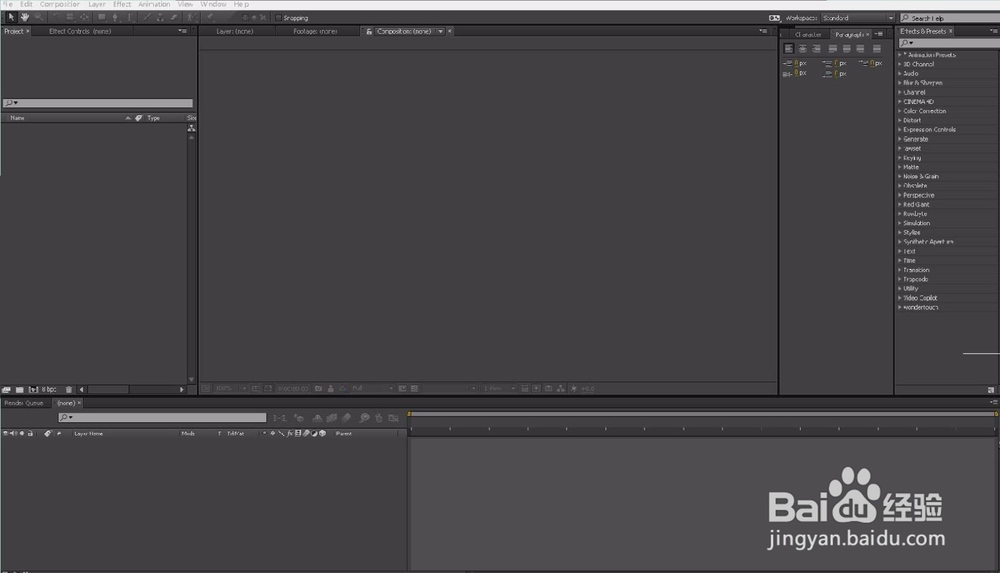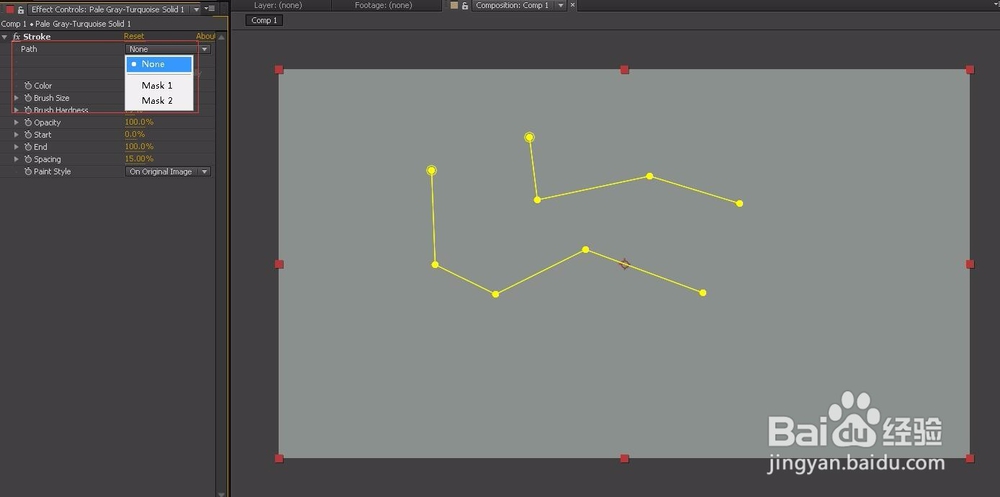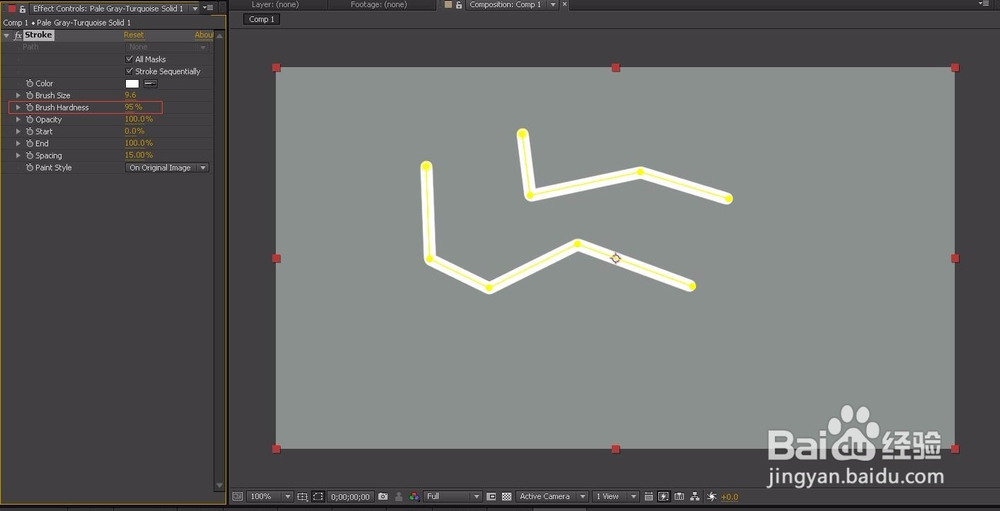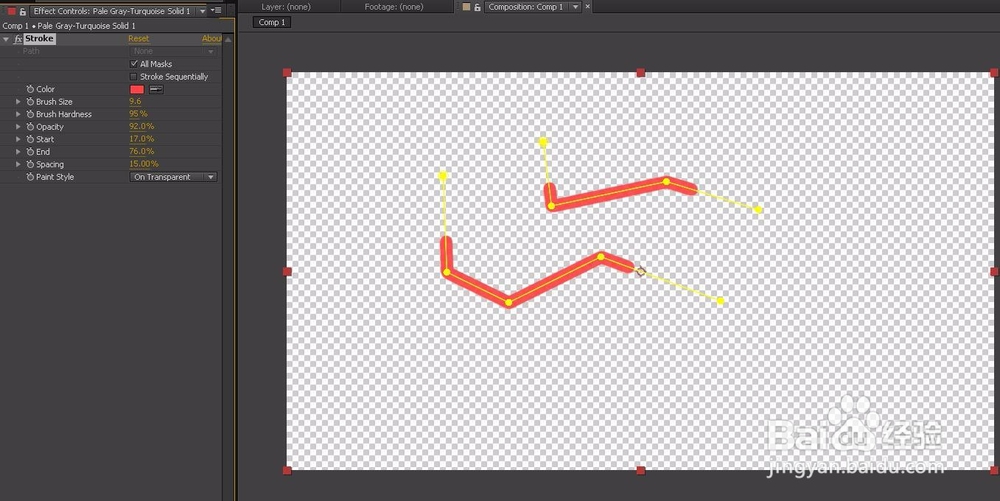ae中的stroke描边怎么使用
1、打开ae软件,Ctrl+S保存工程文件
2、新建一个合成大小
3、新建固态层,添加效果stroke描边
4、使用钢笔工具,在固态层上画两段路径
5、我们可以在path里面选择需要描边的路径,也可以选择all全部描边
6、调节brush size(笔刷大小)控制描边的粗细
7、调节brush hardness(硬度)控制描边两边的羽化度
8、调节opacity(透明度)调节描边的透明度
9、调节start、end控制描边的起始长度
10、调节paint style(显示方式)可以控制描边只显示描边部分
11、做动画时,取消勾选stroke sequentiall鲻戟缒男y画的描边将会一同开始,勾选的话会一个接着一个出现
声明:本网站引用、摘录或转载内容仅供网站访问者交流或参考,不代表本站立场,如存在版权或非法内容,请联系站长删除,联系邮箱:site.kefu@qq.com。
阅读量:36
阅读量:76
阅读量:76
阅读量:24
阅读量:41